So bereinigen und halten Sie Ihre WordPress-Site in Schach
Veröffentlicht: 2023-05-04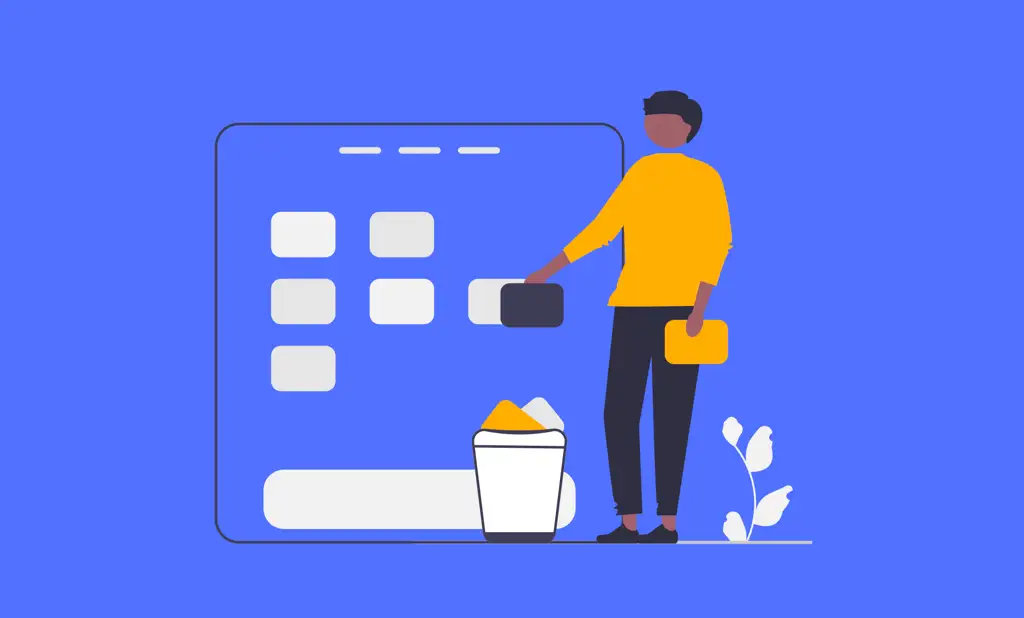
Eine Website ist ein bisschen wie ein Haus: Sie braucht von Zeit zu Zeit ein wenig Auffrischung und Pflege, um die Unordnung zu beseitigen, die sich durch den täglichen Gebrauch ansammelt.Eine saubere und organisierte Website ist entscheidend für die Gewährleistung der Sicherheit, Funktionalität und Leistung Ihres Unternehmens.
Im Laufe der Zeit sammeln WordPress-Installationen Ballast in Form von ungenutztem und veraltetem Code, Plugins, Fehlern und anderen unnötigen Dateien an – all dies kann Ihre Website verlangsamen und sie anfällig für Sicherheitsbedrohungen machen.
Daher ist es wichtig, die Codebasis Ihrer Website regelmäßig zu bereinigen und alle unerwünschten Elemente zu entfernen, damit Ihre Website reibungslos funktioniert.
In diesem Artikel stellen wir eine umfassende Checkliste zum Bereinigen und Pflegen Ihrer WordPress-Site bereit , um sicherzustellen, dass sie sicher und stabil ist und eine positive Benutzererfahrung bietet.
Bereinigen Sie Ihre WordPress-Site
Es gibt viele Möglichkeiten, Ihre WordPress-Site zu bereinigen und zu optimieren, um sie produktiver, effizienter und leistungsfähiger zu machen. Wir empfehlen, jeden Punkt dieser Liste regelmäßig durchzuarbeiten.
Halten Sie die PHP- und WordPress-Versionen auf dem neuesten Stand
Sie sollten bereits über ein aktuelles Backup Ihrer Website verfügen. Wenn Sie dies nicht tun, sollten Sie zu Beginn der Reinigung Ihrer WordPress-Site als allererstes ein vollständiges Backup aller Daten erstellen und es irgendwo außerhalb des Servers speichern.
Sobald Sie sichergestellt haben, dass Sie über ein vollständiges Backup Ihrer Website verfügen, können Sie sich die Versionen von PHP und WordPress ansehen, die Sie derzeit ausführen. Unserer Erfahrung nach stammen die meisten Leistungsprobleme von Plugins oder Themes, die die neueste Version von PHP oder WordPress nicht unterstützen.
Eine schnelle und einfache Möglichkeit, die Leistung zu verbessern, besteht darin, sicherzustellen, dass auf Ihrem Server die neueste Version von PHP ausgeführt wird. Es ist nie eine gute Idee, eine PHP-Version nach ihrem Lebensende zu verwenden. Die Aktualisierung auf die neueste Version kann eine erhebliche Leistungssteigerung bieten und die Sicherheit erheblich verbessern.
Obwohl ein Upgrade auf die neueste Version von PHP von Vorteil sein kann, ist es wichtig, vor dem Upgrade die Kompatibilität Ihrer Website mit der neuen Version zu testen. Einige Plugins und Themes unterstützen möglicherweise nicht die neueste Version von PHP, was Kompatibilitätsprobleme verursachen und Ihre Website möglicherweise beschädigen kann.
Nachdem Sie Ihre PHP-Version aktualisiert haben, sollten Sie Tests durchführen, um sicherzustellen, dass Ihre Website ordnungsgemäß funktioniert. Zunächst sollten Sie das Erscheinungsbild und Layout Ihrer Website überprüfen, um sicherzustellen, dass Ihr Design mit der neuen Version funktioniert. Sie sollten auch die Anmelde- und Registrierungsworkflows testen, einige Formulare einreichen und die Daten überprüfen. Wenn Sie Plugins verwenden, vergewissern Sie sich, dass sie alle mit dem aktualisierten PHP funktionieren.
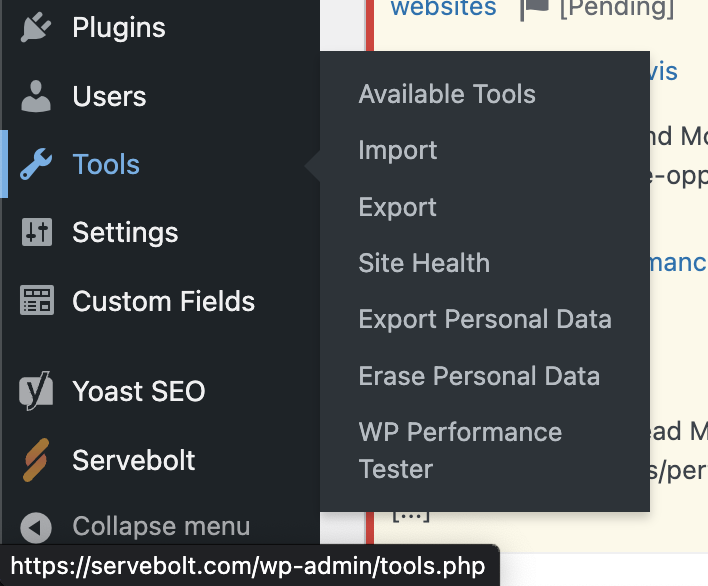
Sie können die integrierte Funktion in WordPress verwenden, um den Zustand der Website zu überprüfen und Probleme zu erkennen. Gehen Sie zu „Tools“ und öffnen Sie die Registerkarte „Site Health“. Auf diesem Bildschirm finden Sie Informationen über Ihre WordPress-Konfiguration und alle Elemente, die möglicherweise Ihre Aufmerksamkeit erfordern. Wenn Sie auf Probleme stoßen, sollten Sie diese beheben, bevor Sie mit dem nächsten Schritt fortfahren.
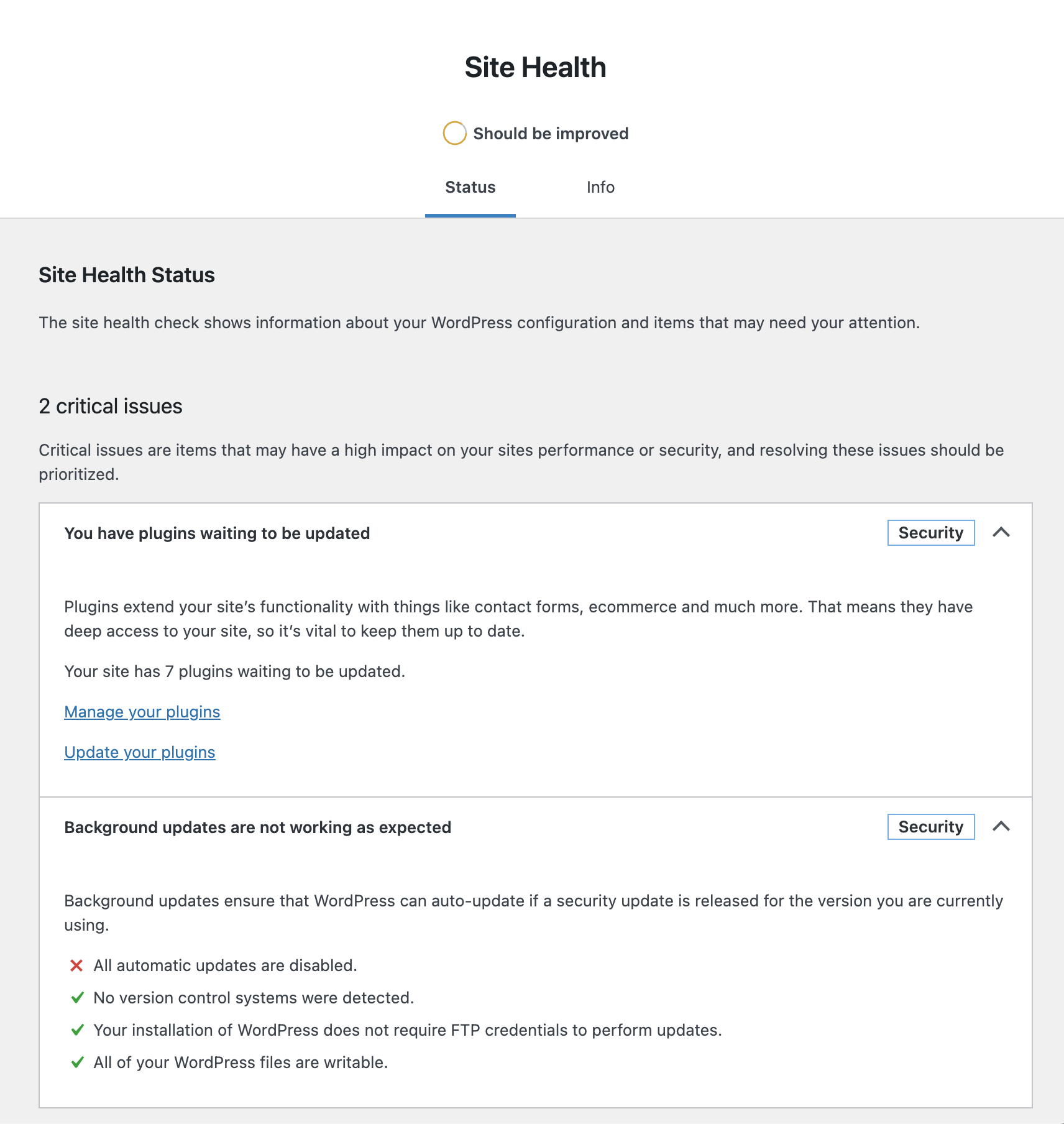
Sobald Sie sicher sind, dass alles wie erwartet funktioniert, besteht der nächste Schritt darin, Ihre WordPress-Version und alle erforderlichen Plugins zu aktualisieren – sowie Themen, die Sie derzeit verwenden.
Es ist auch eine gute Idee, die auf Ihrer Website verwendeten Schriftarten zu überprüfen und alle nicht mehr benötigten zu entfernen. Dies kann dazu beitragen, die zu ladende Datenmenge zu reduzieren, was zu schnelleren Ladezeiten führt.
Deinstallieren Sie nicht verwendete Plugins und Designs
Die Internetlandschaft entwickelt sich weiterhin rasant, und wenn Ihre Website seit mehr als ein paar Jahren online ist, haben Sie mit ziemlicher Sicherheit eine Reihe von Plugins und Themes angesammelt, die nicht mehr benötigt werden.
Beispielsweise sind viele Plugins, die zuvor zum Bündeln von Dateien und zum Optimieren der Website-Performanceverwendet wurden, aufgrund der Einführung von HTTP2 nicht mehr relevant.
Einige Plugins, die für die Aggregation von Skripten, verzögertes Laden und Caching gedacht sind, können sogar den gegenteiligen Effekt haben, indem sieIhre Website verlangsamen.
Einige Plugins speichern möglicherweise viele Daten in Ihrem Cache und Ihren Protokollen, was sich auf Ihren Speicherplatz und die Servergeschwindigkeit auswirken kann. Um dies zu vermeiden, sollten Sie regelmäßig unnötige oder veraltete Cache- und Log-Dateien aus Ihren Plugins löschen. Wenn Sie ein Caching-Plug-in verwenden, verfügt es wahrscheinlich bereits über eine Cache-Löschoption. Verwenden Sie dies von Zeit zu Zeit, um die Leistungseinbußen auf Ihrem Server zu minimieren.
Wenn Sie ein Sicherheits-Plugin verwenden, sollten Sie dies ernsthaft überdenken – Sie verlassen sich möglicherweise auf ein falsches Sicherheitsgefühl.Wir haben eine fundierte Meinung darüber, warum Sicherheits-Plugins nicht die kluge Wahl sind . Dieser Artikel erklärt, welche Probleme bei der Verwendung von Sicherheits-Plugins bestehen und warum es weitaus sicherer ist, mit einem WordPress-Hosting-Anbieter zu arbeiten, der stattdessen Sicherheit auf Serverebene integrieren kann.
Bei Servebolt bieten wir zusätzlich zu diesem Ansatz zwei verwaltete proaktive Dienste an, Accelerated Domains und Servebolt CDN , die beide die Sicherheit Ihrer Website erhöhen können. Sie bauen auf dem Enterprise-Angebot von Cloudflare auf undverbessern die Sicherheit Ihrer Website erheblich und verbessern gleichzeitig ihre Leistung.
Es mag nützlich erscheinen, eine große Auswahl an verfügbaren Themen zu haben, zwischen denen Sie wechseln können, aber wenn Sie sich Ihrer Festplattennutzungsquote nähern, können Sie etwas von dem Fett abbauen und nur das aktuelle und wesentliche Thema für Ihre Website behalten. Dies kann auch die untergeordneten Themen umfassen, die Sie nicht mehr verwenden.
Es wird dringend empfohlen, nicht verwendete Plugins oder Themes vollständig zu deinstallieren, anstatt sie einfach zu deaktivieren.Deaktivierte Plugins belegen weiterhin Speicherplatz auf der Festplatte und können mit anderen auf Ihrem Server installierten Plugins kollidieren. Einige schlecht gestaltete Plugins können auch dann ausgenutzt werden, wenn sie deaktiviert sind. Da deaktivierte Plugins selten aktualisiert werden, sind sie ein ernsthaftes Sicherheitsrisiko.
Die Deinstallation eines Plugins gibt nicht nur Speicherplatz frei, sondern löst auch die Deinstallations-Hooks des Plugins aus, wodurch seine Einstellungen und andere unnötige Daten effektiv aus der Datenbank entfernt werden.
Konfiguriere die Datei wp-config.php
WordPress-Plugins fügen der Dateiwp-config.phpoft Codeschnipsel hinzu , um beliebige Einstellungen zu konfigurieren. Wenn Sie ein bestimmtes Plugin nicht mehr verwenden, wird empfohlen, alle seine Einstellungen vollständig aus der Datei wp-config.php zu entfernen .
Die Dateiwp-config.phpist ein wesentlicher Bestandteil jeder WordPress-Installation. Neben dem Speichern der Datenbankinformationen wie Datenbankname, Benutzername, Passwort und Host ermöglicht diese Datei Administratoren auch, benutzerdefinierte Einstellungen für ihre WordPress-Site festzulegen.
Benutzer können beispielsweise geheime Schlüssel einrichten, automatische Updates konfigurieren und die Standardsprache ihrer Website definieren. Darüber hinaus kann die Dateiwp-config.phpauch zum Debuggen von WordPress-Sites verwendet werden, indem der Debug-Modus aktiviert und Fehlermeldungen angezeigt werden.
Diese Konfigurationsdatei wird im Stammordner Ihrer Website gespeichert. Du kannst über einen FTP-Client wie FileZilla , ssh oder den Dateimanager deines Webhosts auf dieDatei wp-config.phpzugreifen.
Es ist wichtig zu beachten, dass Benutzer diese Datei nur ändern sollten, wenn sie ein gutes Verständnis der WordPress-Codebasis und der möglichen Auswirkungen ihrer Änderungen haben .Unsachgemäß konfiguriertewp-config.php-Dateien können Fehler verursachen und sogar den Zugriff auf eine Website unmöglich machen.
Wir empfehlen, dass Sie eine Sicherungskopie der Standarddateiwp-config.phperstellen und nur die erforderlichen Salts und Datenbankinformationen hinzufügen. Alle weiteren Änderungen können danach vorgenommen werden. Nachdem Sie die unnötigen Einstellungen entfernt haben, können Sie die folgenden Einstellungen hinzufügen, um Ihre Website weiter zu optimieren:
- Definiere die Konstante WP_POST_REVISIONS : Diese Einstellung teilt WordPress mit, wie viele Versionen deiner Posts aufbewahrt werden sollen – du kannst zu einer dieser Versionen zurückkehren, wenn etwas schief geht.Wenn du zum Beispiel nur drei Revisionen jedes Beitrags behalten möchtest, kannst du die folgende Zeile zu deinerwp-config.php-Datei hinzufügen:
define( 'WP_POST_REVISIONS', 3 );- Deaktivieren Sie WordPress-Cron-Jobs: WordPress-Cron führt eine Reihe vordefinierter Aufgaben aus, z. B. das Suchen nach Updates, wenn ein Besucher Ihre Website öffnet.Dies ist auf Websites mit geringem Datenverkehr unzuverlässig und hat eine ernsthafte Leistungsverbesserung für Websites mit hohem Datenverkehr.
Anstatt sich auf WordPress Cron zu verlassen, ist es ratsam, System-Cron-Jobs einzurichten, um geplante Aufgaben zu verwalten. Du kannst WP_CRON deaktivieren, indem du die folgende Zeile zu deinerwp-config.php-Datei hinzufügst:
define( 'DISABLE_WP_CRON', true );- Debugging-Modus ausschalten: WordPress verfügt über einen integrierten Debugging-Modus, der zur Fehlerbehebung verwendet werden kann.Es ist wichtig, es nach dem Debuggen auszuschalten, damit den Endbenutzern keine Fehler angezeigt werden. Dies kann erreicht werden, indem Sie Ihrerwp-config.php-Datei die folgende Zeile hinzufügen:
define( 'WP_DEBUG', false );Ändern Sie die .htaccess-Datei
Die.htaccess-Datei in WordPress wird oft durch verschiedene Plugins modifiziert. Es ist am besten,die Konfiguration so gering wie möglich zu halten, damit sie einfacher zu verwalten ist.Eine kleinere Konfigurationsdatei verringert auch die Wahrscheinlichkeit einer Fehlkonfiguration.
Die meisten verwalteten Hosting-Dienste verfügen bereits über optimierte Servereinstellungen für statisches Datei-Caching und Komprimierung. Das Hinzufügen zusätzlicher Konfigurationseinstellungen zur.htaccess-Datei kann Ihre Website tatsächlich verlangsamen.
Wir empfehlen, die Standard-WordPress-.htaccess-Datei sowohl für Single-Site- als auch für Multisite-Installationen zu verwenden. Wenn Sie Umleitungen hinzufügen müssen und die Datei häufig manuell bearbeiten, sollten Sie Plugins wie 404 to 301 , Redirection , 301 Redirects , 404 Solution verwenden , um die Umleitungen in der Datenbank zu speichern. Dies bietet eine bessere Kontrolle undverringert das Risiko, Fehler in der .htaccess-Datei zu machen , die Ihre gesamte Website zum Absturz bringen könnten.
Bereinigen und optimieren Sie Ihre Datenbank
Datenbanken sind ein wesentlicher Bestandteil Ihrer Website. Im Laufe der Zeit sammeln sich in Ihrer Datenbank Daten an, die nicht mehr benötigt oder gewünscht werden – das ist so gut wie unvermeidlich. Infolgedessen wird Ihre Website langsamer, die Seitenladezeiten werden länger, Export- und Importvorgänge werden schwieriger und darüber hinaus wird das Erstellen von Backups wahrscheinlich erheblich länger dauern.
Die häufigsten Gründe für eine wachsende Datenbank sind:
- Spambots
- Zwischenspeicher
- Protokolle und Analysedaten
- Sitzungen
- Bilder
- Zu viele Tische
- Große Post-Metadaten
Auch wenn Sie derzeit keine Probleme haben, lohnt es sich, über die Implementierung geeigneter Optimierungsmethoden nachzudenken. Diese werden sicherlich die Leistung Ihrer Website verbessern und den Backup-Workflow beschleunigen und die Wartung einfacher verwalten.

Datenbanken in gutem Zustand zu halten, kann die Ladezeiten verkürzen und zu besseren SEO-Rankings und einer insgesamt verbesserten Benutzererfahrung führen. Ihre Datenbank wird auf Ihrem Server gehostet und Sie können darauf zugreifen, indem Sie sich über SSH anmelden und mysql -u <Benutzername> -p im Terminal ausführen. Sie können auch Tools wie MySQL Workbench verwenden, um auf Ihre Datenbank auf Servebolt zuzugreifen . Sobald Sie sich angemeldet haben, können Sie sicher die Tabellen entfernen, die nicht mehr verwendet werden, um Ihre Datenbankabfragen zu beschleunigen .
Sie können auch phpMyAdmin auf Servebolt verwenden, um Tabellen zu optimieren. Melden Sie sich zunächst bei phpMyAdmin an . In der Tabellenübersicht die Tabellenstatistik neu berechnen; Diese Statistiken werden verwendet, um die Leistung beim Lesen und Schreiben von Daten zu optimieren. Sie können es auch verwenden, um die Datenbankleistung zu optimieren und Datenbankabfragen mit Indizes zu beschleunigen .
Erwägen Sie das Löschen nicht verwendeter Daten wie alte Post-Revisionen, nicht verwendete Tags oder Kategorien usw. Sie können dies entweder manuell tun oder ein Plugin wie WP-Sweep verwenden, das automatisch aufgeblähte Inhalte erkennt und veraltete Inhalte entfernt. Das Löschen von Beitragsrevisionen sollte nicht als Leistungsoptimierung betrachtet werden. Jeder WordPress-Hosting-Anbieter, der etwas anderes vorschlägt, weiß einfach nicht, wie man schnelle Datenbanken betreibt. Wenn Sie die gespeicherten Daten jedoch nicht verwenden, gibt es auch keinen Grund, sie weiterhin zu speichern. Die gleiche Logik gilt für Mediendateien, die Sie im Laufe der Zeit hochladen, manchmal für temporäre Zielseiten – es empfiehlt sich, daran zu denken, die damit verknüpften Bilder beim Löschen der Seiten zu löschen (auch in Szenarien, in denen Sie einen alten Inhalt löschen).
Löschen Sie alte Sicherungen, temporäre Dateien und andere aufgeblähte Dateien
Machen Sie zusätzliche Backups zusätzlich zu unseren kostenlosen täglichen Backups – großartig!Die Angewohnheit, Backups zu erstellen, bevor Sie Änderungen vornehmen, kann Ihnen langfristig wertvolle Zeit und Nerven sparen. Sie sollten jedoch alte Sicherungen entfernen, nachdem sie veraltet sind, oder sie in Ihre lokale Umgebung herunterladen und sie dann aus Ihrem Hosting-Konto löschen, um Speicherplatz freizugeben.
Sie sollten immer nur ein Backup Ihrer Website auf Ihrem Server aufbewahren.Ihr primäres Backup sollte immeraußerhalb Ihres Servers gespeichert werden , vorzugsweise an mehr als einem Ort.Wenn Sie mehr als eine Kopie einer Sicherung auf Ihrem Server haben, sollten Sie sie löschen, um Speicherplatz freizugeben.
Möglicherweise haben Sie auch alte SQL-Sicherungen, ZIP-Dateien oder andere große Download-Dateien auf Ihrem Server. Wenn Sie einmal vorübergehend an einer Datei arbeiten müssen, sollten Sie das /tmp-Verzeichnis in Linux verwenden – es löscht automatisch Dateien und Verzeichnisse, um Speicherplatz freizugeben.
Sie können dies tun, indem Sie sich über SSH bei Ihrem Server anmelden und nach SQL- und TAR-Archiven suchen und diese dann von Fall zu Fall löschen. Um beispielsweise alle SQL-Dateien aufzulisten, führen Sie den folgenden Befehl im Terminal aus:
finden . -Name „*.sql“ -Drucken
Sie sollten auch im Upload-Ordnernach übergroßen Dateien suchen , die normalerweise größer als 10 MB sind, und erwägen, sie zu komprimieren oder ihre Größe zu ändern.Sie können den folgenden Befehl ausführen, um alle Dateien zu finden, die größer als 10 MB sind:
finde ~/ -Größe +10MDas Löschen abgelaufener Transienten und anderer temporärer Daten ist auch eine gute Möglichkeit, die Datenbank zu optimieren und Speicherplatz freizugeben.Verwenden Sie Plugins wie Transient Cleaner und Delete Expired Transients, um temporäre Dateien zu verfolgen. Sie können Tabellen entfernen, die mit gelöschten Plugins verknüpft sind, sowiewp_postmeta-Einträge, die aus übergeordneten Artikeln verwaisen, als sie gelöscht wurden.
Sie sollten auchdie Benutzerkonten auf Ihrer Website überprüfen.Wenn Sie redundante Konten haben oder ein Konto finden, das lange Zeit nicht verwendet wurde, ist es eine gute Idee, es zu entfernen. Suchen Sie zunächst nach Konten von Mitarbeitern, die nicht mehr für das Unternehmen arbeiten, und arbeiten Sie sich dann zu Benutzern vor, die Spam auf Ihrer Website posten.
Legacy-Code entfernen
Bei Servebolt führen wir regelmäßig die Speicherplatznutzung der Kunden durch statistische Analysen durch, zusammen mit den Daten, die wir aus den von uns durchgeführten Leistungsüberprüfungen und Fehlerbehebungen erhalten, und die Ergebnisse dieser Studien zeigen, dass eine der wichtigsten Ursachen für eine langsame Website-Leistung darauf zurückzuführen ist ineffizienter Code .
Es ist wichtig, externe Skripte, die von Ihrer Website abgerufen werden, zu überprüfen und sorgfältig zu untersuchen. Jedes externe Skript, das Ihrer Website hinzugefügt wird, kann die Leistung verlangsamen, daher ist es wichtig, nur die absolut notwendigen zu verwenden.
Die häufigste Protokolldatei, die Sie regelmäßig überprüfen sollten, ist das ErrorLog, das sich in ~/logs/ErrorLog befindet.Diese Datei ist wichtig, da sie Fehler protokolliert, die auf Ihrer Website auftreten, damit Sie sie untersuchen und beheben können.
Wenn Sie Ihre Website bereinigen, sollten Sie das Fehlerprotokoll und die langsamen MySQL-Protokolle durchsuchen, um Probleme zu identifizieren und sie von Fall zu Fall zu beheben. In vielen Fällen können diese Probleme einfach gelöst werden, indem sichergestellt wird, dass Plugins und Themes auf die neuesten Versionen aktualisiert werden.
Manchmal kann der erzeugte Fehler jedoch unwichtig sein, aber er kann tausende Male pro Tag protokolliert werden, wodurch die Größe der error_log-Datei auf mehrere Gigabyte ansteigt.
Lesen Sie unseren Wissensdatenbankartikel, um zu erfahren, wie Sie ErrorLog, AccessLog und Slow Query Log auf Servebolt finden . Vielleicht finden Sie es auch hilfreich, unseren Artikel zum Anzeigen und Untersuchen von Protokolldateien zu lesen . Du kannst auch das Servebolt Optimizer-Plugin verwenden– es hat eine eingebaute Funktion, die alle potenziellen Fehlermeldungen für deine Seite auflistet.
Aktualisieren Sie die SEO-Bemühungen Ihrer Website
Es ist wichtig zu bedenken, dass SEO ein fortlaufender Prozess ist, der regelmäßig gewartet werden muss. Nachdem Sie die Aufgabe der Bereinigung veralteter Posts und Seiten abgeschlossen haben, ist es auch eine gute Idee, Ihre Tags und Kategorien zu überprüfen.
Erwägen Sie, alle Tags oder Kategorien zu entfernen, denen weniger als drei Posts zugeordnet sind , da diese Seiten von Suchmaschinen nicht bevorzugt werden und die Arbeitslast auf Ihrem Server erhöhen können.
Danach sollten Sie mit der Reparatur defekter Links auf Ihrer Website fortfahren. Sie schaden nicht nur Ihrem SEO-Ranking, sondern verschlechtern auch die Benutzererfahrung. Sie können Tools wie Dead Link Checker , Broken Link Checker von Ahrefs und Dr. Link Check verwenden , um URLs zu finden, die zu Fehlern führen. Dieser Vorgang kann einige Zeit dauern, insbesondere wenn Sie eine große Website mit vielen Inhalten haben
Indem Sie den Inhalt und die Struktur Ihrer Website regelmäßig überprüfen und optimieren, können Sie ihre Gesamtleistung verbessern und ihre Sichtbarkeit in Suchmaschinenrankings erhöhen. Denken Sie daran, dass SEO kein Set-and-Forget-Prozess ist, sondern eine kontinuierliche Anstrengung, um sicherzustellen, dass Ihre Website für Ihr Publikum relevant und nützlich bleibt.
Zusätzliche Tipps und Best Practices
Wenn Sie mit der Bereinigung Ihrer Website fertig sind, ist es wichtig, ein System einzurichten, um ihre Organisation und Ordnung in Zukunft aufrechtzuerhalten. Hier sind einige Tipps, die Ihnen den Einstieg erleichtern:
- Organisieren Sie Ihre Inhalte : Verwenden Sie Kategorien, Tags und Menüs, um Ihre Inhalte systematisch zu organisieren.Achten Sie darauf, aussagekräftige Ordnernamen zu verwenden, um die Verwaltung und Navigation durch Ihre Website zu vereinfachen.
- Optimieren Sie Ihre Mediendateien , insbesondere wenn Ihre Website viele Bilder und Videos verwendet.Erwägen Sie die Verwendung moderner Bildformate wie WebP oder HEIC/HEIF und neuerer Videocodecs wie AVIF. Diese Formate können die Größe von Mediendateien erheblich reduzieren, Speicherplatz und Bandbreite sparen und Ihre Website schneller machen. Sie können Ihre Mediendateien problemlos optimieren, indem Sie Servebolt CDN verwenden , ein kostenloses Angebot von Servebolt.
- Behalten Sie die Anzahl der Beitragsrevisionen im Auge.Dies kann mit der WordPress-Revisionskontrollfunktion erfolgen. Diese Funktion speichert eine Kopie jedes Entwurfs oder jeder Überarbeitung, die an einem Beitrag vorgenommen wurde, sodass Sie Änderungen bei Bedarf einfach vergleichen und rückgängig machen können.
- Sie solltennicht verwendete Tags und irrelevante Inhalte löschen , indem Sie die integrierten WordPress-Tools wie die Tag- und Kategorieverwaltungsseiten verwenden.Auf diesen Seiten können Sie ungenutzte oder irrelevante Tags oder Kategorien schnell löschen.
- Sie sollten sich auchnicht genehmigte automatische Entwürfe genauer ansehen.Suchen Sie nach nicht genehmigten Entwürfen und veröffentlichen oder löschen Sie sie nach Bedarf, um sicherzustellen, dass Ihre Website aktuell und relevant bleibt.
- Optimieren Sie Ihre Metadaten und internen Links, um die Suchmaschinenoptimierung Ihrer Website zu verbessern.Stellen Sie sicher, dass Sie Ihre Metadaten (Titel, Beschreibungen usw.) und die interne Linkstruktur optimieren, um die SEO Ihrer Website zu verbessern.
Für Metadaten sollten Sie Ihr Zielschlüsselwort in jedem Element verwenden und die empfohlenen Längenbeschränkungen für jedes Element einhalten: 60 Zeichen für das Titel-Tag, 155 Zeichen für die Meta-Beschreibung, 3-5 Wörter für die URL und 70 Zeichen für Überschriften-Tags. Verwenden Sie für die interne Verlinkung beschreibenden Ankertext, der zum Thema der Zielseite passt.
Sie können verschiedene Plugins und Software verwenden, um Ihre Metadaten und die interne Verlinkung zu optimieren. Du kannst beispielsweise Yoast SEO oder Rank Math verwenden , um deine Metadaten zu bearbeiten und Verbesserungsvorschläge zu erhalten. Sie können auch die Google Search Console verwenden, um die SEO-Leistung Ihrer Website zu überwachen und verbesserungswürdige Bereiche zu identifizieren.
- Cachen Sie Ihre Daten und verwenden Sie ein CDN: Moderne Caching-Algorithmen und Content Delivery Networks (CDNs) können die Ladezeiten Ihrer Website drastisch verbessern, insbesondere für Besucher, die sich weit von Ihrem Server entfernt befinden.Wer noch kein CDN nutzt, sollte unbedingt auf eine solche Lösung umsteigen.
Accelerated Domains von Servebolt ist ein All-in-One-Tool für Sicherheitsfirewall, CDN und Image-Optimierung.Es kann die Leistung Ihrer Website erheblich steigern, indem es Edge-Computing und fortschrittliche Caching-Techniken nutzt. Sprechen Sie mit einem Experten, um mehr zu erfahren!
After-Action-Bericht
Sich die Zeit zu nehmen, um Ihre Website regelmäßig zu warten, mag eine relativ unwichtige Aufgabe sein, aber es lohnt sich. Indem Sie ungenutzten und veralteten Code, Plugins und andere nicht mehr benötigte Elemente entfernen, können Sie die Geschwindigkeit, Zuverlässigkeit und allgemeine Benutzererfahrung Ihrer Website verbessern.
Indem Sie die in diesem Artikel besprochenen Tipps und Best Practices befolgen, können Sie sicherstellen, dass Ihre WordPress-Site in Topform bleibt und Ihren Benutzern ein außergewöhnliches Erlebnis bietet.
Wir bei Servebolt wissen, wie wichtig eine saubere und optimierte Website ist, und unsere Hosting-Services sind darauf ausgelegt, Ihnen dabei zu helfen, genau das zu erreichen. Mit unseren blitzschnellen Servern, fortschrittlichen Content-Delivery-Netzwerken und erstklassigen Sicherheitsfunktionen bieten wir alles, was Sie für einen reibungslosen Betrieb Ihrer Website benötigen. Warum also warten? Wechseln Sie zu Servebolt für das bestmögliche WordPress-Hosting-Erlebnis.
